u盘不显示怎么办
- 分类:win8 发布时间: 2016年10月19日 09:00:01
有网友说u盘不显示怎么办?u盘不显示是什么原因呢?其实有时我们将自己的U盘插入到电脑中时,会发现U盘盘符没有显示出来。那是什么原因?我们应该怎么办?别急,下面就让小编给大家介绍一下关于u盘不显示怎么办的方法吧。
1.右击计算机---管理---磁盘管理,找到我们的U盘,小编这里用到的是金士顿的8GU盘,右击磁盘选择更改驱动器号和路径,我们给U盘换个盘符试试。
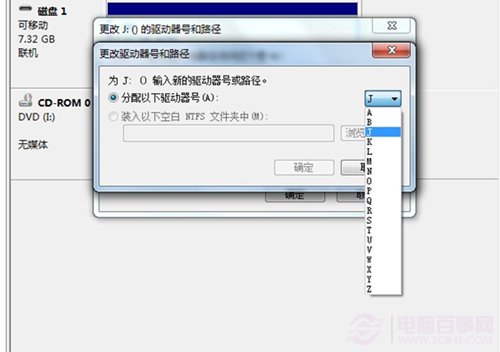
u盘不显示怎么办图1
U盘插到电脑上不显示图标怎么办?
2.右击计算机---管理---设备管理器---磁盘管理器,找到U盘,右击把磁盘驱动卸载,然后把U盘拔了在插上试试,这时候就会重新识别安装驱动了。
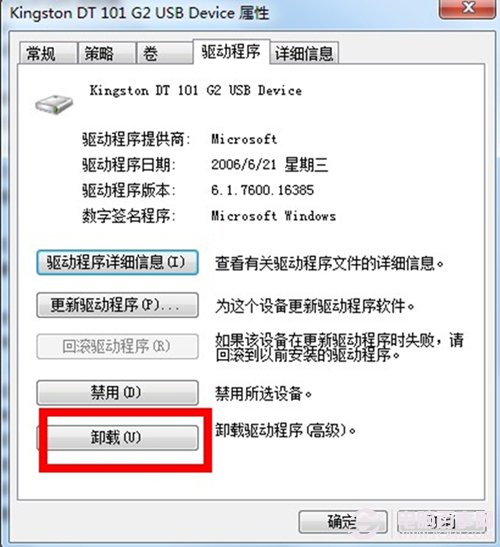
u盘不显示怎么办图2
U盘插到电脑上不显示图标怎么办?
3.在设备管理器中找到,可移动磁盘驱动然后右击属性,点击策略选项,选择更好的性能。

u盘不显示怎么办图3
U盘插到电脑上不显示图标怎么办?
4.修改注册表,开始菜单---运行,输入regedit回车打开注册表编辑器。
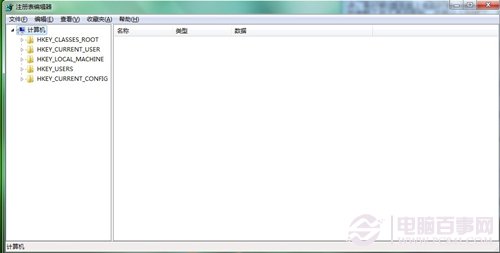
u盘不显示怎么办图47
找到路径为HKEY_CURRENT_USER/Software/Microsoft/Windows/CurrentVersion/ Run在右侧新建systray字符串值,双击将数值数据填写为c:\windows\system32\systray.exe即可。
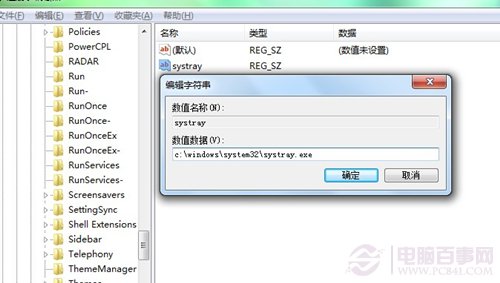
u盘不显示怎么办图5
注意:可以换台电脑试试,如果显示正常则说明是电脑系统的问题,这时候我们就可以考虑是不是要重装系统试试了。 关于u盘不显示的内容到这里就全部结束了,相信大家通过上面u盘不显示的描述都有一定的了解吧如果想了解更多敬请关注我们的官网吧。
猜您喜欢
- windows7旗舰版在线安装系统教程..2016/11/26
- 笔记本防盗锁,详细教您笔记本防盗锁怎..2018/03/15
- 笔记本电池损耗,详细教您笔记本电池损..2018/06/20
- 视频文件无法渲染,详细教您QQ影音视频..2018/09/05
- 电脑密码如何查看? 电脑教程:查看方法..2017/11/14
- 电脑怎么进入bios,详细教您电脑进入bi..2018/10/19
相关推荐
- 细说怎样把手机里的照片传到电脑里.. 2018-12-21
- 为什么u盘打不开呢? 2016-11-02
- 怎么把笔记本主板bios恢复出厂设置.. 2019-12-25
- 小编教你笔记本电脑散热器.. 2017-09-15
- 电脑锁屏怎么设置 2019-06-17
- 硬盘坏道修复工具操作教程.. 2017-10-23




 粤公网安备 44130202001059号
粤公网安备 44130202001059号